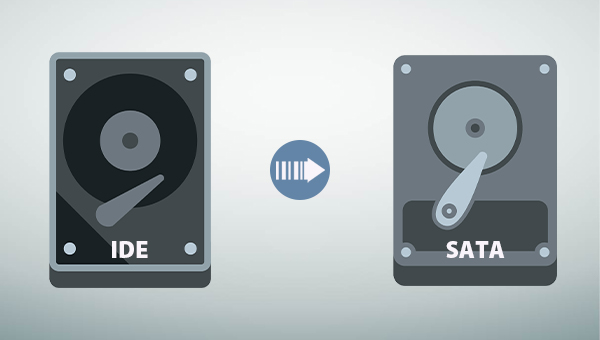
IDE即Integrated Drive Electronics,它表示硬盘的传输接口。而我们常说的IDE接口,也叫ATA、PATA接口,ATA接口是第一个标准的硬盘接口,因此得到了广泛的应用。一般来说,IDE硬盘除了数据传输速率低以外,可以满足大多数基本的计算机操作,如读写文件,加上其成本较低,所以有些厂商仍然采用IDE硬盘作为电脑的存储设备。
SATA是由Intel、IBM、Maxtor 和 Seagate等公司共同提出的硬盘接口新规范。SATA硬盘的优势包括:支持热插拔,传输速度快,执行效率高等。因为采用串行连接方式,所以使用 SATA 接口的硬盘又叫串口硬盘。而IDE硬盘是传统的并口硬盘,现在已经被SATA硬盘即串口硬盘所淘汰。
SATA硬盘与IDE硬盘最大的区别在于接口标准,SATA硬盘是符合SATA接口标准的硬盘,IDE硬盘是符合PATA接口标准的硬盘。且SATA硬盘比IDE硬盘传输速度更高,SATA自研发以来,也经历了许多次的更新迭代,比如SATA1.0、SATA2.0和SATA3.0。SATA 1.0接口的传输速率是150MB/s,SATA 2.0接口是300MB/s,而SATA 3.0则是600MB/s,而IDE即PATA接口可提供最高 133 MB/s 的速度。
了解了IDE硬盘和SATA硬盘以及二者的区别,接下来将推荐几款能够将IDE硬盘克隆到SATA硬盘的软件,有需要的朋友可以继续往下阅读。
都叫兽™备份还原软件是一款专门用于系统/硬盘数据备份还原的工具,它能够帮助您备份和还原计算机里的重要数据资料,比如程序、系统配置、邮件、照片、视频、文档、书签等。此外,您还可以使用它克隆磁盘和系统的数据。该软件提供了三种克隆方式,包含硬盘克隆/克隆系统硬盘;分区克隆和系统迁移。您可以根据不同的需求选择最适合自己的一种克隆方式。
准备工作:检查计算机主板是否支持SATA
●如果计算机主板支持SATA,请使用SATA 电缆和电源线将SATA硬盘连接到您的PC。
●如果计算机主板不支持SATA,请购买IDE-to-SATA适配器,将SATA硬盘连接到您的PC。
准备工作完成之后,请继续如下操作:
步骤1:下载安装并运行都叫兽™备份还原软件,在主界面【克隆】栏里选择【硬盘克隆/克隆系统硬盘】选项。
都叫兽™备份还原软件克隆功能说明:
硬盘克隆/克隆系统硬盘:创建一个和所选的磁盘一模一样的副本。支持用鼠标移动分区边界线调整分区大小,以及克隆系统盘,使克隆后的硬盘可以启动。
分区克隆:创建一个和所选的分区一模一样的副本。
系统迁移:支持把系统迁移到另外一个硬盘。
硬盘克隆/克隆系统硬盘:创建一个和所选的磁盘一模一样的副本。支持用鼠标移动分区边界线调整分区大小,以及克隆系统盘,使克隆后的硬盘可以启动。
分区克隆:创建一个和所选的分区一模一样的副本。
系统迁移:支持把系统迁移到另外一个硬盘。
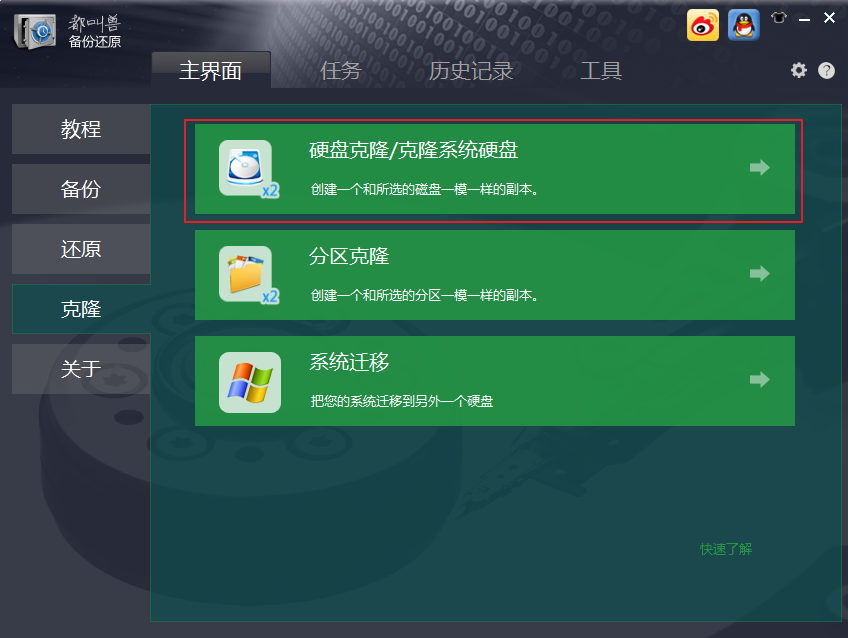
步骤2:接下来,在“硬盘克隆”弹窗的【来源】和【目标位置】里,分别选择需要克隆的IDE硬盘和预更换的SATA硬盘。选择之后可根据实际需求在下面调整分区大小或创建新分区,若是克隆系统分区,还可勾选【让目标磁盘可以启动(只针对系统分区)】,之后 点击【克隆】按钮即可执行克隆硬盘的命令,非常的快捷方便。克隆过程中可能会清除目标磁盘里的数据,若SATA硬盘保存了重要数据,请提前做好备份。
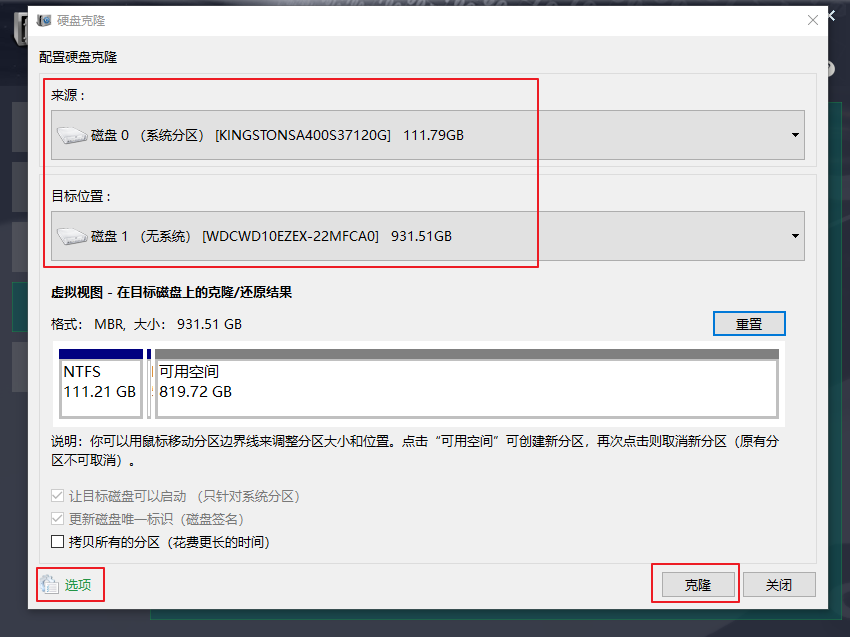
优点:
- 软件界面简洁清晰,易于理解与操作。
- 多种备份还原功能,可自由选择。
- 可以将系统直接迁移至新硬盘,保留原始系统数据。
- 可以制定每日/每周/每月的自动备份计划。
- 支持多种差异备份、增量备份等多种备份模式。
- 具备硬盘/分区克隆功能
缺点:
- 只支持Windows系统。
Paragon Drive Copy是一款非常好用的硬盘克隆工具,它支持您将磁盘的操作系统、驱动程序、设置、应用程序、文档等内容克隆到其它硬盘或电脑中。该软件采用了权限Hot Copy技术,可以大大提升用户克隆数据的速度,从而可以节省很多操作时间。
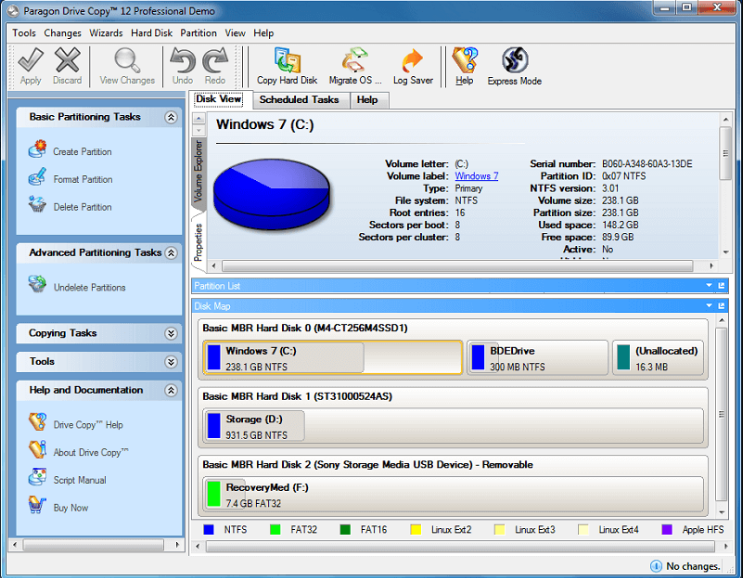
优点:
- 软件小巧。
缺点:
- 界面不美观。
EaseUS Todo Backup是一款功能全面的硬盘克隆工具,它不但具备硬盘克隆功能,还支持对设备内的数据进行备份和还原的操作。其中,它的克隆功能具备硬盘克隆、分区克隆和系统克隆三种模式;而备份功能可以实现完整备份、计划备份、增量备份。使用它,您能够快速地备份系统、文档、应用程序、邮件等重要数据。除此之外,该软件还允许您对压缩、优先级、备份分割、加密、离线拷贝、文件过滤等参数进行自定义设置,从而达到您所需的备份效果。
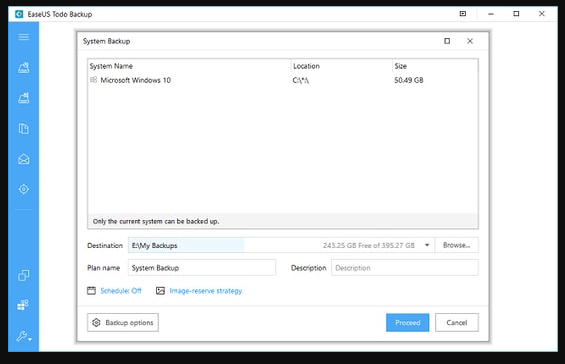
优点:
- 软件功能非常全面、强大。
- 能够自定义调整分区大小。
- 克隆速度较快
缺点:
- 操作较为复杂。





 粤公网安备 44070302000281号
粤公网安备 44070302000281号
